Таблиці - це чудовий спосіб представити інформацію у структурований і зрозумілий спосіб. Документи Google дозволяють легко створювати та налаштовувати таблиці, щоб ви могли легко керувати своїми даними. Цей посібник крок за кроком проведе вас через процес створення, редагування та форматування таблиць у Документах Google. Ви дізнаєтеся, як працювати з рядками і стовпчиками, використовувати різні параметри форматування і навіть видаляти або налаштовувати цілі таблиці.
Основні висновки
- Таблиці можна легко вставляти та налаштовувати.
- Форматування клітинок, рядків і стовпців є гнучким.
- Ви можете легко додавати або видаляти рядки і стовпці.
- Функція таблиць Google пропонує безліч варіантів організації даних.
Покрокові інструкції
Щоб створити таблицю в Документах Google, відкрийте документ. Потім перейдіть до меню, щоб вставити таблицю.
Крок 1: Вставлення таблиці
Відкрийте документ Google Документів. Перейдіть до пункту "Вставити" у верхній частині меню. Потім виберіть "Таблиця" зі спадного меню. Тут ви можете вибрати потрібну кількість рядків і стовпців. Наприклад, якщо ви хочете створити таблицю 4х3, виберіть 4 стовпці і 3 рядки. Якщо ви ще не впевнені, скільки рядків і стовпців вам потрібно, ви можете почати з меншої таблиці і додати більше пізніше.
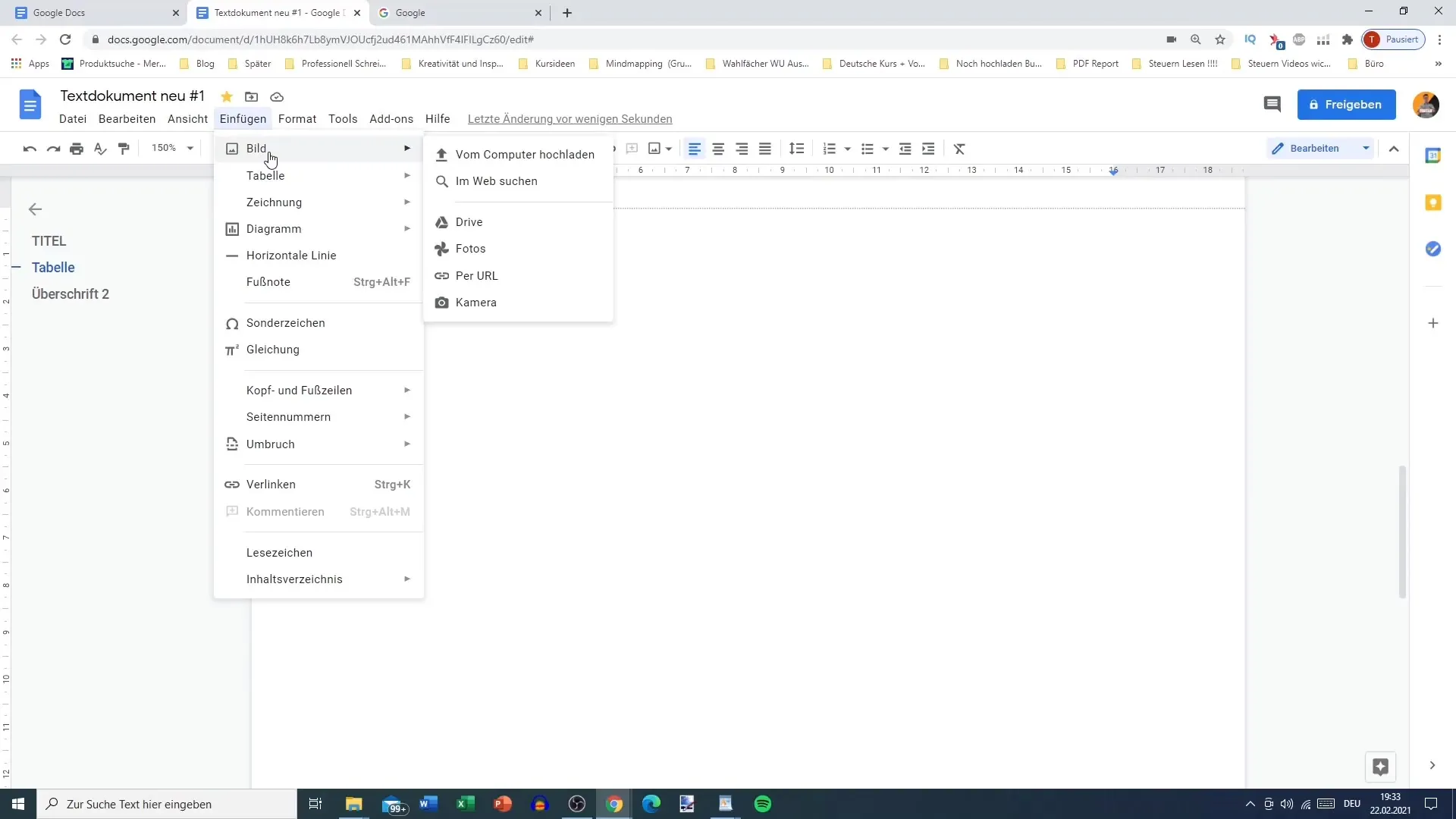
Крок 2: Налаштуйте клітинки
Після того, як ви вставили таблицю, ви можете клацнути в клітинках, щоб ввести текст. Наприклад, ви можете вставити заголовок "Таблиця 1" в першу клітинку і виділити цю клітинку, виділивши її жовтим кольором або жирним шрифтом. Не забудьте відрегулювати розмір клітинки, збільшивши її за потреби, щоб текст було легко читати.
Крок 3: Введіть дані
Заповніть таблицю даними. Це можуть бути цифри, букви або інша інформація. Переконайтеся, що інформація чітка і зрозуміла. Наприклад, вставте значення "1" і "A" в клітинки B2 і C2, щоб створити простий ряд даних.
Крок 4: Рівномірно розподіліть стовпці та рядки
Щоб рівномірно розподілити стовпці та рядки, виділіть їх і виберіть у меню опцію "Розподілити стовпці рівномірно". Ця функція забезпечує рівномірний розподіл ширини стовпців і висоти рядків, що робить таблицю чіткішою.
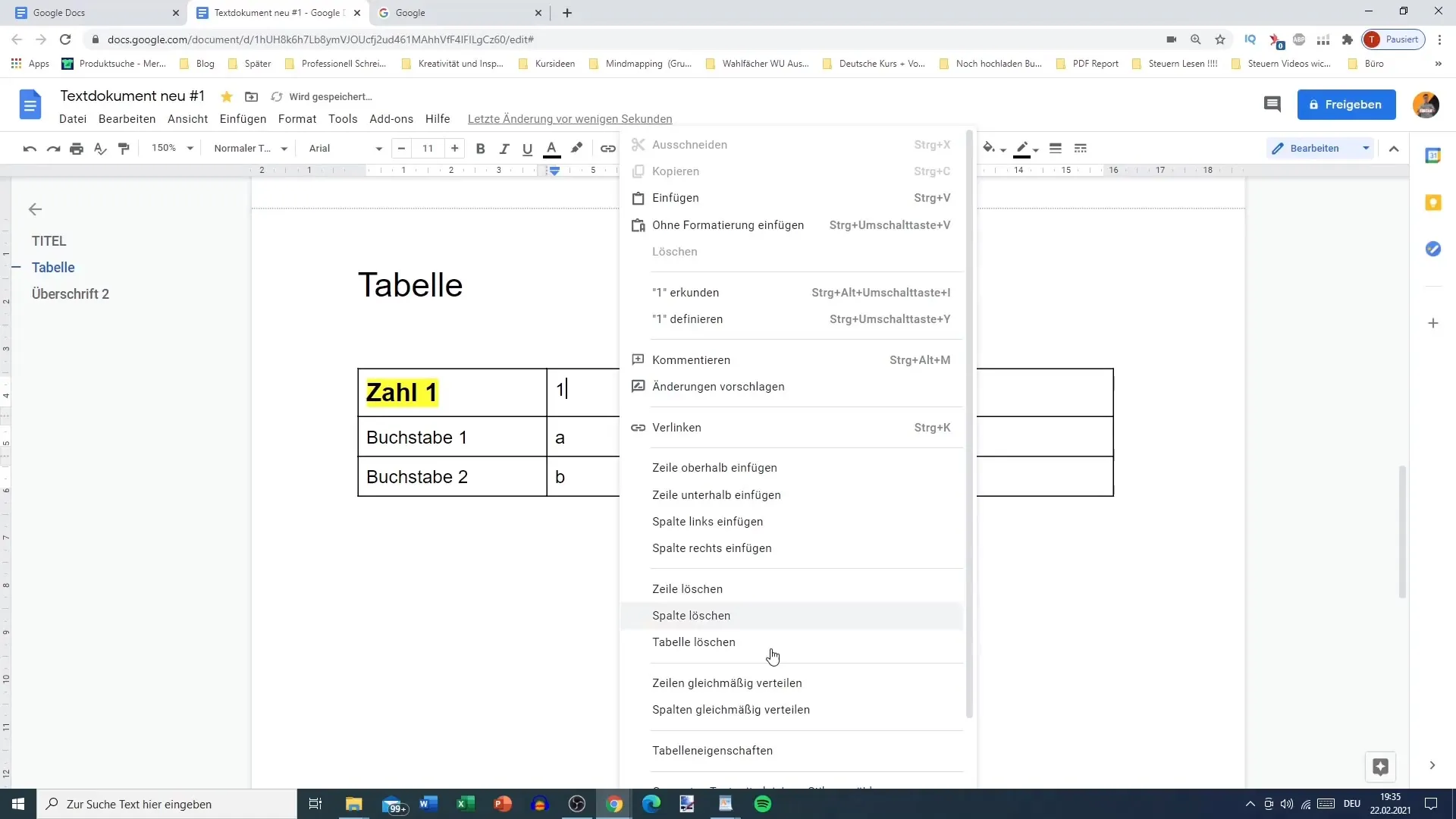
Крок 5: Форматуйте клітинки
Ви також можете налаштувати форматування окремих клітинок. Виберіть клітинку, в якій ви хочете щось змінити, і за допомогою миші перетягніть край клітинки. Це дозволить вам налаштувати розмір клітинки. Щоб вирівняти текст у клітинках, ви можете скористатися опціями вирівнювання в меню - вибрати між вирівнюванням по центру, по лівому краю або по правому краю.
Крок 6: Видалення або додавання рядків і стовпців
Щоб видалити рядок або стовпець, клацніть правою кнопкою миші на рядку або стовпці і виберіть опцію "Видалити рядок" або "Видалити стовпець". Щоб додати новий рядок або стовпець, ви також можете клацнути правою кнопкою миші і вибрати опції Вставити рядок зверху або Вставити стовпець праворуч.
Крок 7: Керування таблицею
Якщо ви хочете видалити всю таблицю, клацніть у будь-якій точці таблиці, потім виділіть мишею всю область таблиці і натисніть клавішу Delete. Інший варіант - клацнути правою кнопкою миші на таблиці і вибрати опцію Видалити таблицю. Це дозволить вам легко видалити непотрібні залишки таблиці.
Крок 8: Інші варіанти
Google Документи пропонують багато інших можливостей для налаштування таблиці. Наприклад, ви можете натиснути стрілку вниз у верхньому рядку меню, щоб встановити додаткові параметри для таблиці. Сюди входять такі функції, як налаштування полів, зміна фону або встановлення властивостей таблиці.
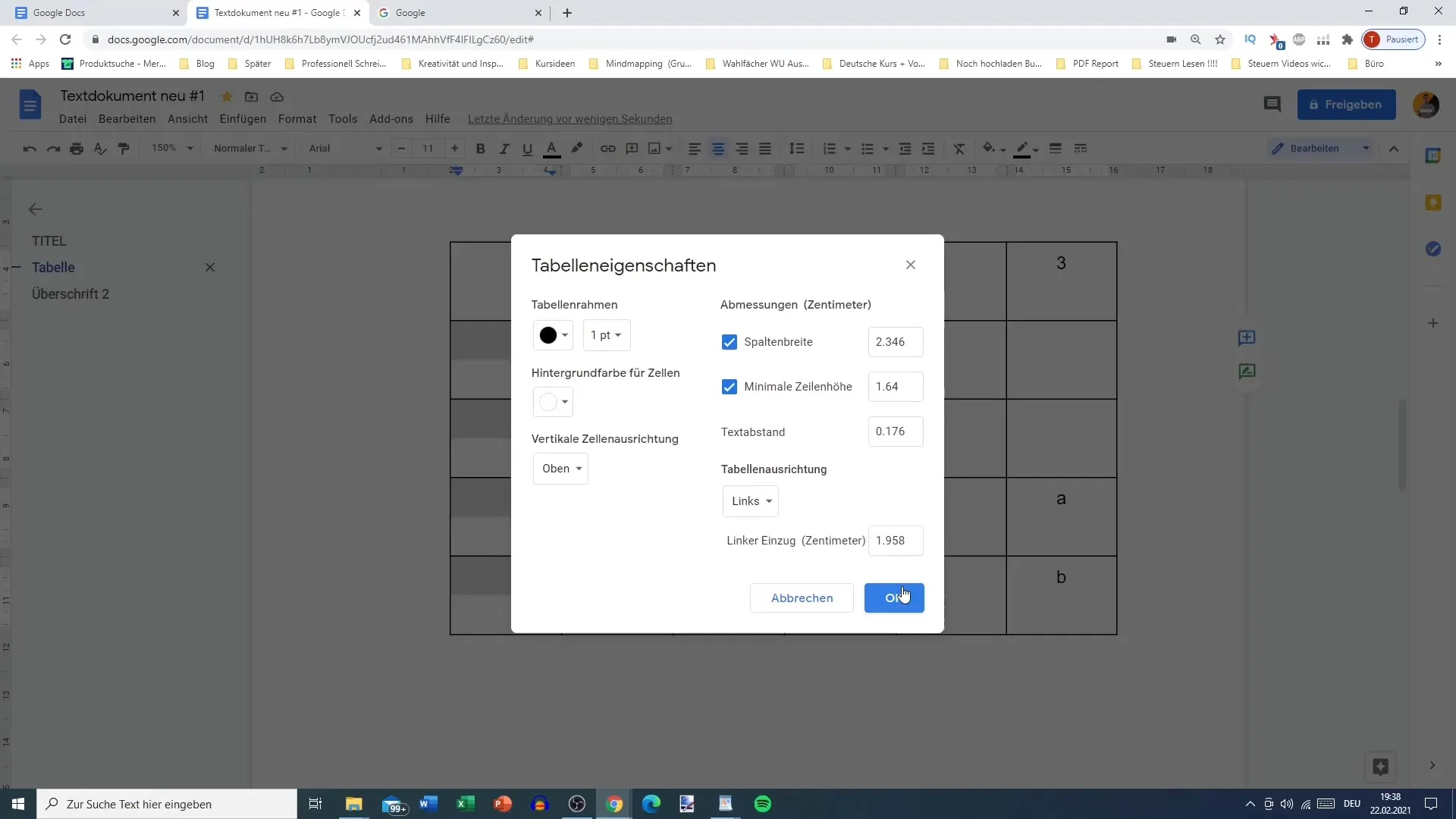
Підсумок
У цьому посібнику ви дізналися, як вставляти таблиці в Документи Google, форматувати клітинки, керувати даними та вносити зміни до таблиці. Ви побачили, що Документи Google - це зручна платформа, яка дозволяє чітко і привабливо представляти ваші дані.
Найпоширеніші запитання
Як вставити новий рядок в існуючу таблицю?Клацніть правою кнопкою миші в потрібному рядку і виберіть "Вставити рядок вище".
Чи можна змінити колір межі таблиці?Так, ви можете змінити колір межі у властивостях таблиці.
Як видалити цілий стовпець?Клацніть правою кнопкою миші на стовпці та виберіть "Видалити стовпець".
Чи можна друкувати таблиці в Google Документах? Так, таблиці в Google Документах можна друкувати без проблем.


